当前位置:首页 > 大白菜资讯 > Win10系统如何禁用设置和控制面板?
Win10系统如何禁用设置和控制面板?
日期:2019-11-04 | 时间:14:31
在进行工作的时候,我们可能需要和别人共享一台电脑,但是又不太想别人对自己电脑进行系统设置。那么,你可以通过禁用设置和控制面板,来阻止用户更改Windows系统设置。下面一起来看一下Win10系统各个版本是如何禁用设置和控制面板的吧!

一、Win10专业版/企业版/教育版
1、在微软小娜中搜索并运行gpedit;
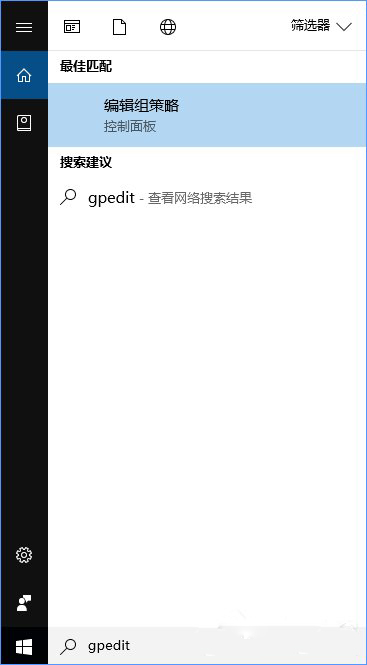
2、定位到:用户配置-管理模板-控制面板,在窗口的右侧找到并双击[禁止访问“控制面板”和PC设置];
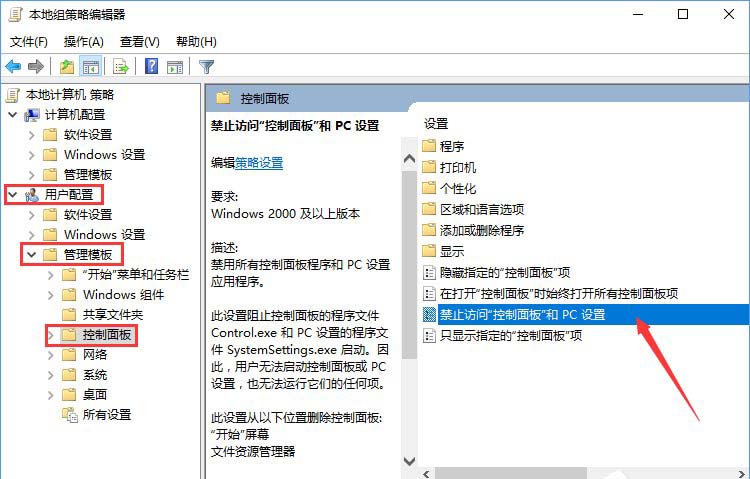
3、在弹出的窗口中选择已启用,点击确定按钮;
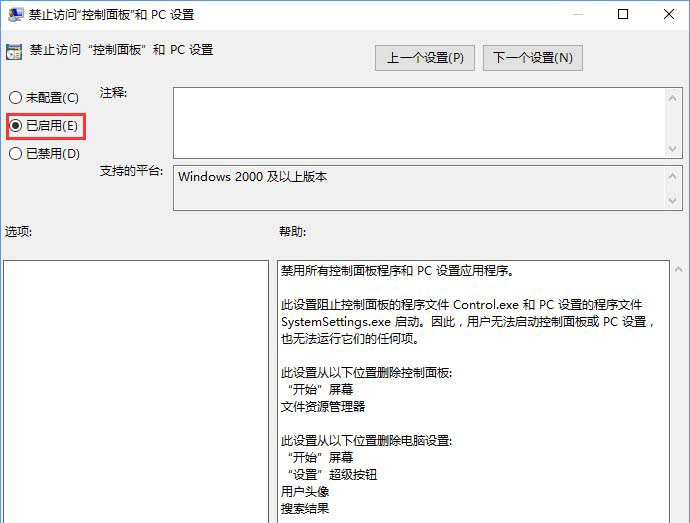
4、当你完成这些步骤后,用户将无法打开设置,那些试图打开控制面板的人将会收到如下消息。

二、Win10家庭版
注意:修改注册表是有风险的,如果操作失误,对于Windows系统影响比较大,因此在操作前,建议你备份注册表或为当前的系统创建还原点。
1、在微软小娜中搜索并运行regedit;
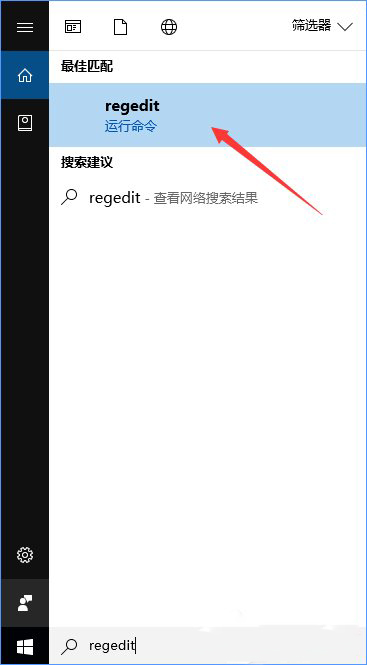
2、定位到【\HKEY_CURRENT_USER\Software\Microsoft\Windows\CurrentVersion\Policies\Explorer\】,在窗口右侧的空白处单击鼠标右键,选择新建-DWORD(32位)值,并将此值命名为:NoControlPanel;
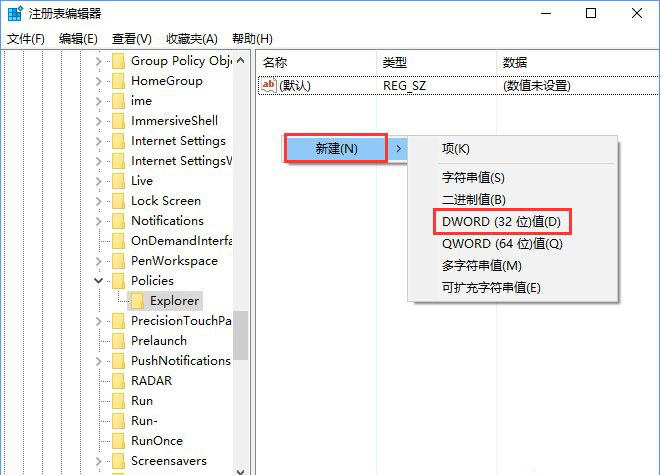
3、双击刚刚新建的名为NoControlPanel的DWORD(32位)值,将数值数据由0改为1,点击确定按钮;
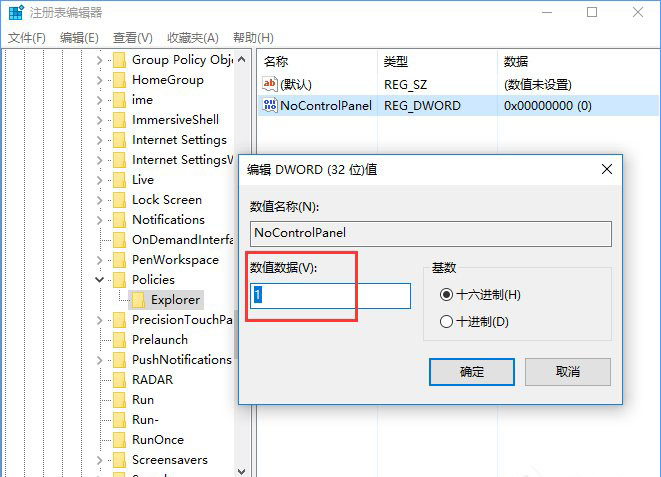
4、完成这些步骤后,用户将无法打开设置APP,那些试图打开控制面板的人将会收到如下消息。
以上就是Win10系统各个版本禁用设置和控制面板的方法,希望可以帮助到各位用户!

